优盘不显示盘符怎么办 U盘插入电脑后无法显示盘符怎么解决
优盘不显示盘符可能是由于U盘驱动问题或者盘符冲突导致的,当U盘插入电脑后无法显示盘符时,可以尝试重新插拔U盘或者更换USB接口,也可以在设备管理器中查看U盘状态并进行相应的驱动更新。检查系统中是否存在盘符冲突,可以通过更改盘符来解决问题。如果以上方法都无效,可能需要考虑U盘是否损坏或者需要更换新的U盘来解决。
方法如下:
1.【换USB接口插入U盘】
首先将自己的U盘换一个USB接口,插入看看是不是有反应,通常可以将自己的U盘插入电脑后面的USB接口中,看看电脑上的效果,是不是显示了磁盘盘符!

2.【换电脑插入U盘观察】
如果你插入不同的USB接口,U盘都不显示磁盘图标的话。我们可以换其它电脑试试,如果其它电脑上可以显示正常,说明不是U盘的问题,通常就是自己电脑设置的问题了,如果其它电脑U盘插入都没有反应,这时候估计U盘坏了,可能的原因是U盘接口松动,这时候就需要专业人士给你维修了!

3.【查看电脑plug and play即插即用服务是否开启】
如果U盘其它电脑可以显示,这时候我们可以检查自己电脑设置。比如可以查看电脑服务plug and play是不是开启,首先打开控制面板,然后打开管理工具!
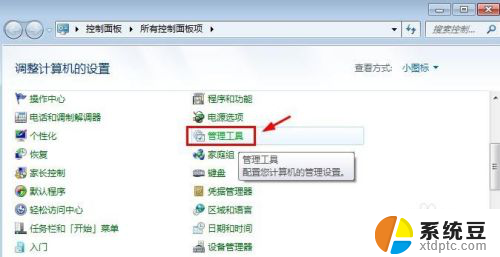
4.在控制面板中打开管理工具后,这里面找到服务选项打开。
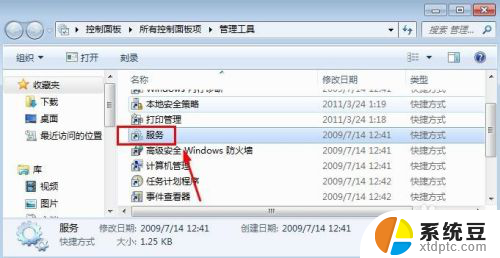
5.服务窗口界面中找到plug and play即插即用是不是开启,如果开启就不管了!
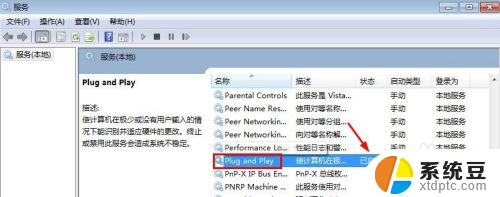
6.【查看电脑是否禁用了USB接口】
有时候电脑U盘插入不显示可能是有些朋友在电脑上禁用了电脑的USB端口,可以打开电脑的设备管理器。然后找到通用串行总线控制器,然后将这里的USB端口上单击鼠标右键,启用!小编当初当网管的时候就这样禁用USB接口的。
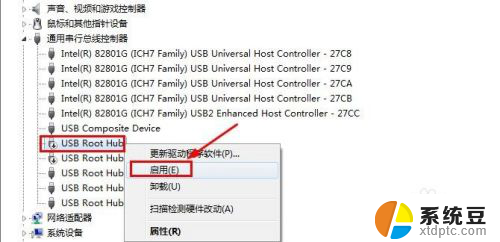
7.【电脑主板USB驱动是否安装正常】
如果不是上面问题,有时候电脑主板USB驱动安装不正常也会导致自己电脑U盘插入没有反应的,这时候可以用一些驱动软件来安装升级USB驱动!当然也可以用自己主板安装光盘重新安装主板驱动,也可以在设备管理器中更新USB驱动!
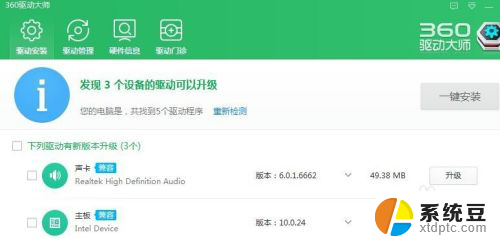
8.【查看电脑U盘盘符是否占用】
有些时候可能是自己的U盘没有有效的驱动器图标。我们可以在控制面板的管理工具中打开计算机管理窗口!然后找到磁盘管理中的U盘!
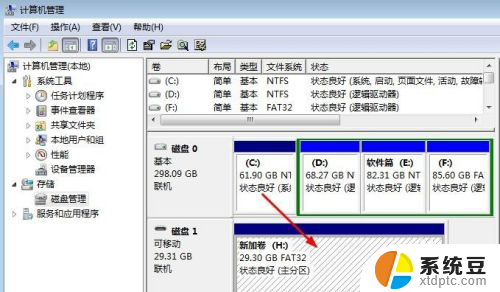
9.在U盘上单击鼠标右键,选择更改磁盘驱动器号路径,重新分配新的驱动器号!
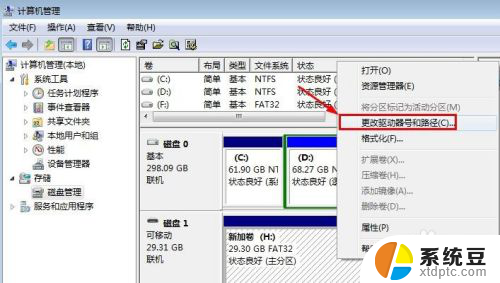
10.如果这个还不可以解决问题的话,我们还可以在U盘上单击鼠标右键选择属性!
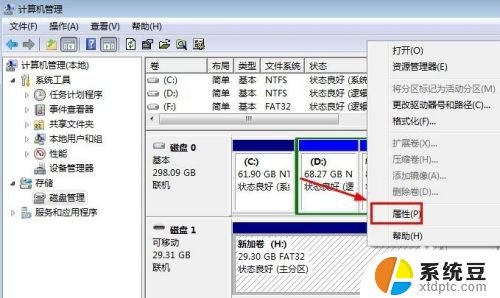
11.然后在出现的属性窗口中硬件里在自己U盘上双击,然后找到新窗口的写入!总之大家平时碰到这些问题的时候,要多方面去想方法来解决U盘不显示的问题!
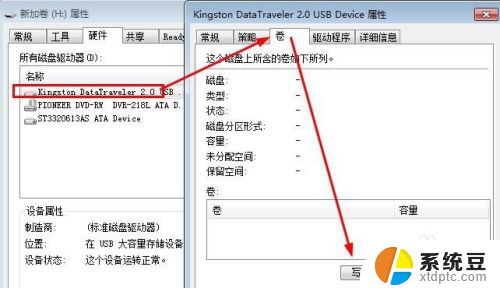
以上就是优盘不显示盘符的解决方法,希望这些方法能够帮助到遇到这种情况的用户。
优盘不显示盘符怎么办 U盘插入电脑后无法显示盘符怎么解决相关教程
- u 盘显示不出来 U盘插入电脑没有显示盘符怎么处理
- 电脑识别u盘不显示盘符 U盘插入电脑无法显示盘符怎么处理
- 笔记本插u盘不显示怎么回事 U盘插入电脑后没有盘符出现怎么解决
- 移动硬盘在磁盘管理中不显示盘符 移动硬盘插电脑不显示盘符怎么办
- 移动硬盘不显示有响声 移动硬盘插入电脑有响声但无法显示盘符怎么办
- 笔记本电脑显示不出u盘怎么办 U盘插电脑无反应怎么办
- u盘插上电脑不显示怎么办 U盘插电脑上不识别怎么办
- 电脑插了u盘为什么没有显示 电脑插入U盘后无法显示怎么办
- 插了u盘提示请插入u盘 U盘插入电脑提示插入可移动磁盘无法识别
- 有插u盘的声音但不显示 U盘插入电脑有声音但无显示怎么办
- 电脑硬盘如何修复 电脑硬盘坏了怎么修复
- 怎么给浏览器挂加速 Microsoft Edge浏览器加速网页加载技巧
- 在word中如何手写签名 Word文件手写签名添加方法
- 照片怎么调整像素 电脑如何修改图片分辨率
- 为什么有时候手机网速特别慢 手机网速变慢怎么办
- 电脑启动就蓝屏怎么办 电脑开机就蓝屏怎么办
电脑教程推荐